Cara Menghapuskan Sibilance dalam Langkah Audacity demi Langkah Panduan
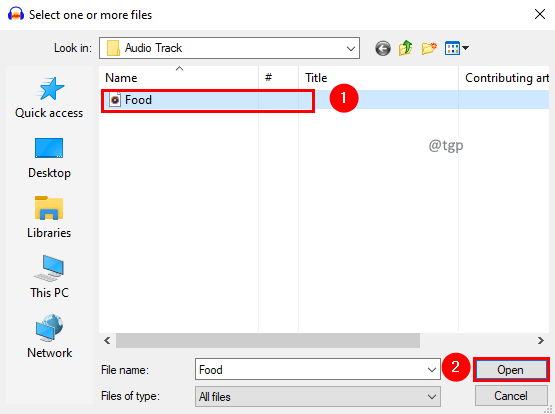
- 3298
- 383
- Clay Weber
Audacity adalah percuma, alat sumber terbuka silang platform yang membantu merakam dan mengedit audio dengan mudah. Semasa mengedit trek audio, anda mesti mengalami kecederaan. Sibilance merujuk kepada komponen frekuensi tinggi rakaman audio, terutamanya bunyi "s" dan "sh" yang keras. Sangat menjengkelkan kerana mengalami kecederaan di trek audio. Adakah anda mencari penyelesaian untuk menyingkirkannya? Mari kita lihat bagaimana untuk menghidupkan keberanian dalam keberanian tanpa menggunakan pemalam tambahan. Kami cuba mencontohi plugin di sini.
Langkah -langkah untuk menghapuskan keberanian dalam keberanian tanpa plugin tambahan:-
Langkah 1: Buka tetingkap pemilihan trek audio dengan mengklik Fail menu dan open Pilihan Menu. Atau hanya tekan Ctrl + o.
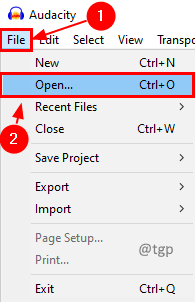
Langkah 2: Pilih trek audio dan klik Buka.
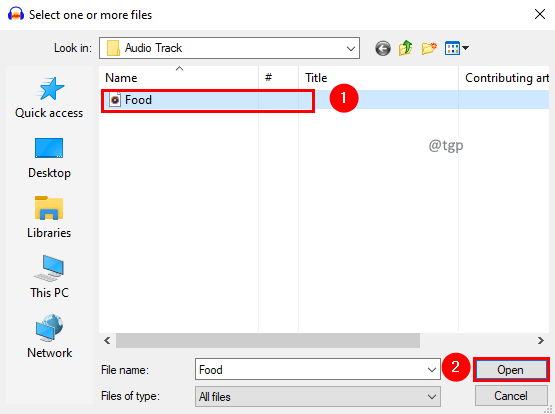
Langkah 3: Klik dua kali pada trek audio dan tekan Ctrl + c Untuk menyalin trek audio.
Langkah 4: Klik di bawah trek audio dan tekan Ctrl + V untuk menampal. Sekarang kita mempunyai dua trek yang sama.
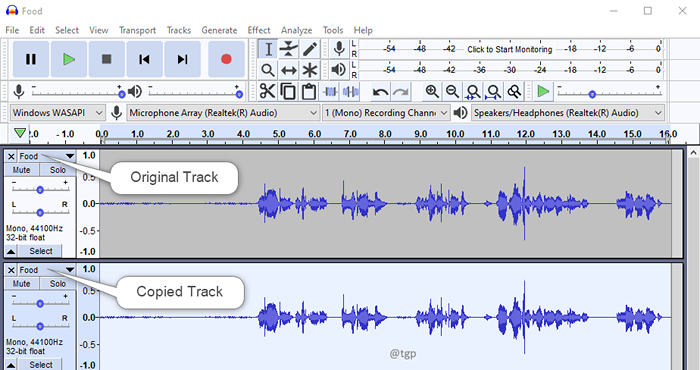
Langkah 5: Mari kita tukar semula trek audio yang disalin ke Sibilance untuk memudahkan penjelasannya. Klik pada drop-down dan pilih Nama. Di tetingkap nama trek set memberi nama sebagai Sibilance dan klik okey.
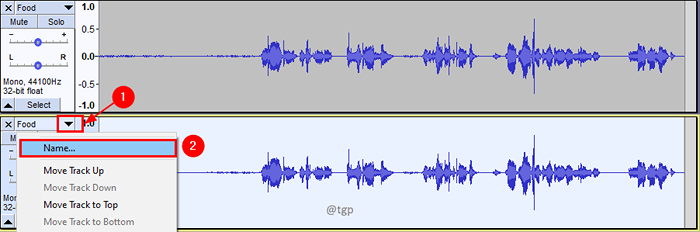
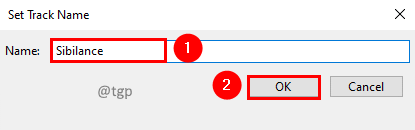
Langkah 6: Pilih trek audio asal dan di Kesan menu, klik EQ Curve Filter.
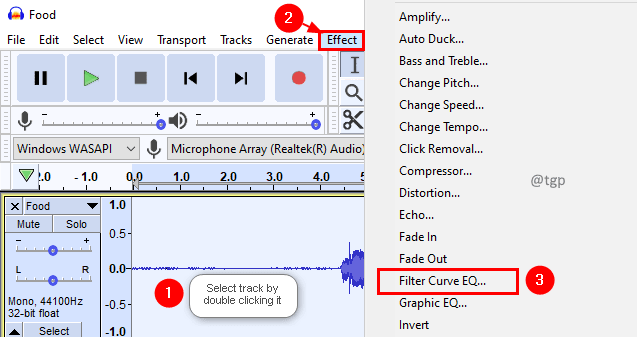
Langkah 7: Di tetingkap EQ Curve Filter, dapatkan lengkung antara 5kHz hingga 10kHz ke -120 dB. Klik okey. Ya, ini akan mengurangkan tahap trek audio asal.
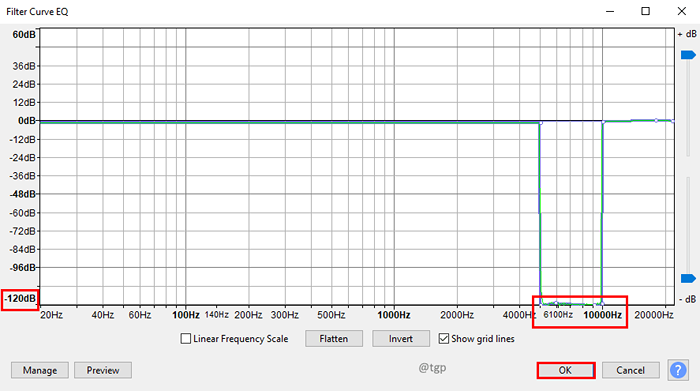
Langkah 8: Sekarang pilih trek yang disalin dan di Kesan menu, klik EQ Curve Filter.
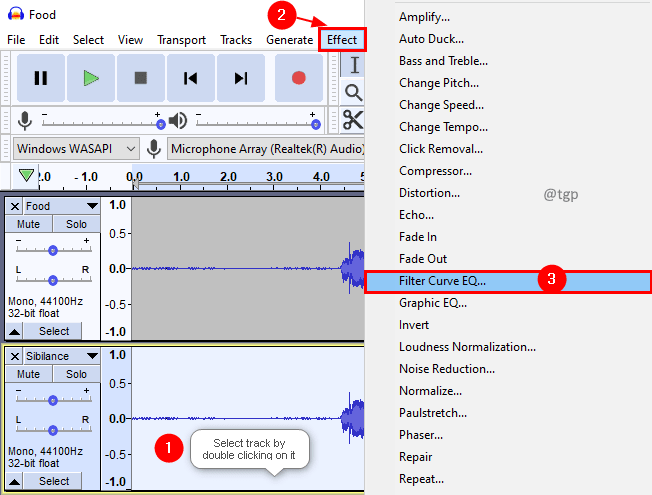
Langkah 9: Di tetingkap EQ Curve Filter, dapatkan lengkung antara 5kHz hingga 10kHz hingga 0 dB dan semuanya pada 0 dB hingga -120 dB. Klik okey. Membalikkan lengkung dari yang asal.
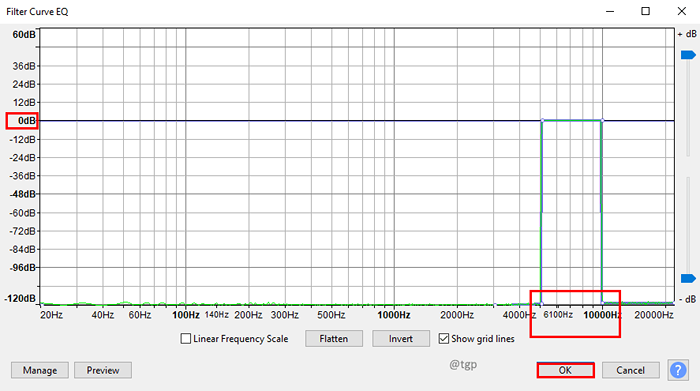
Langkah 10: Sekarang gunakan pemampat pada trek yang disalin dengan mengklik Kesan menu dan kemudian memilih a Pemampat pilihan menu.
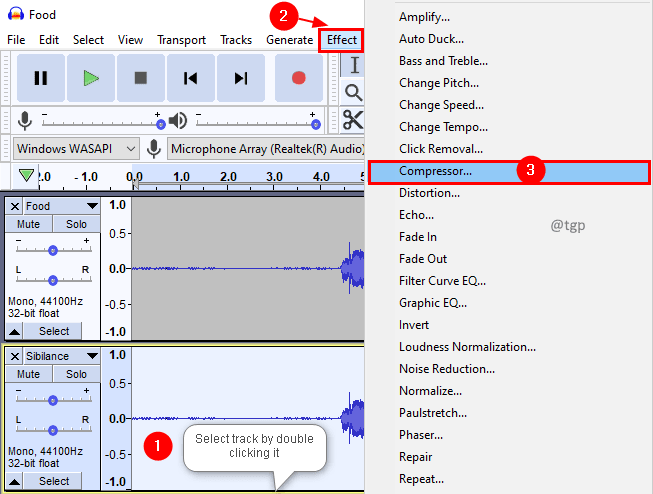
Langkah 11: Di tetingkap pemampat, simpan tetapan di bawah atau bermain -main dengan mereka mengikut trek anda. Pastikan kotak semak Keuntungan solekan untuk 0db setelah memampatkan tidak terkawal. Klik okey.
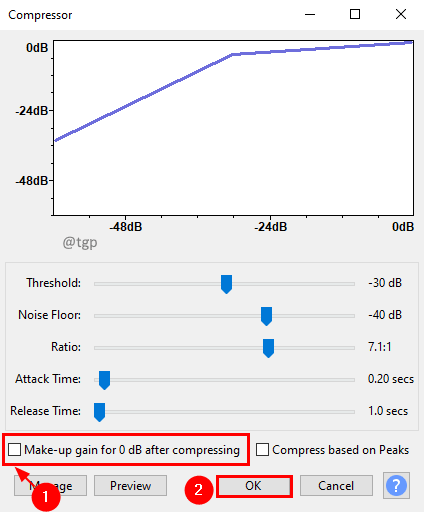
Langkah 13: Sekiranya anda ingin mengurangkan Sibilance, anda boleh memohon satu lagi pemampat. Tetapi kami mengesyorkan untuk mendapatkan bahagian dan menggunakan keuntungan.
Langkah 12: Di bahagian keuntungan, mengurangkan keuntungan hingga -10 dB dan periksa atau bermain mengikut keperluan anda.
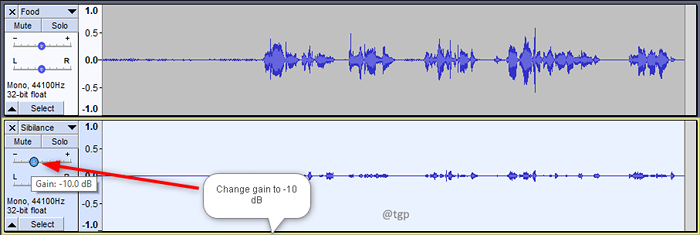
Itupun dia! Anda telah mengeluarkan sibilance dari trek audio. Ini adalah bagaimana plugin akan berfungsi, tetapi di sini anda akan mempunyai lebih banyak kawalan seperti yang anda lakukan secara manual.
Kami harap artikel ini bermaklumat. Terima kasih kerana membaca.
Sila komen dan beritahu kami jika anda dapati ini membantu.
Juga, beritahu kami jika anda menghadapi masalah. Kami dengan senang hati akan membantu anda.
- « Cara Mengaktifkan / Melumpuhkan Akaun Pengguna di Windows 11/10
- Cara Menambah Kesan Bawah Air / Muffle Dengan Keberanian ke Fail Audio »

